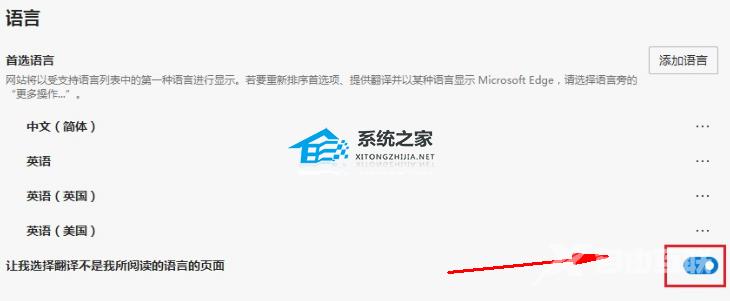Edge网页翻译提示如何取消?近期有用户在使用Edge浏览器浏览网页时,经常会看到浏览器界面出现网页翻译提示,如果我们不需要网页翻译,那么可以使用以下方法来关闭网页翻译提示
Edge网页翻译提示如何取消?近期有用户在使用Edge浏览器浏览网页时,经常会看到浏览器界面出现网页翻译提示,如果我们不需要网页翻译,那么可以使用以下方法来关闭网页翻译提示,下面我们来看看是如何操作的吧。
具体操作如下:
1、首先打开Edge浏览器,在浏览器右上角可以看到一个由三个点组成的设置及其它图标,使用鼠标点击该图标,如图所示。
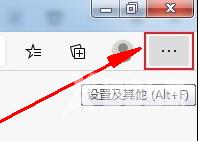
2、点击之后会在下方弹出Edge浏览器的菜单窗口,在窗口中点击打开设置页面,如图所示。
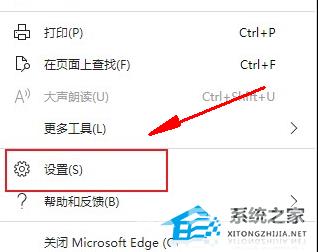
3、这时会进入Edge浏览器的设置页面,在页面左侧的导航菜单中可以看到语言这一项,点击切换到该设置页面,如图所示。
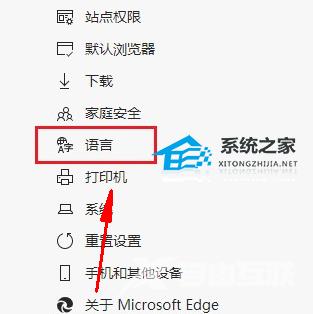
4、进入语言设置界面后,点击让我选择翻译不是我所阅读的语言的页面右侧的开关将其关闭就可以了,如图所示。